Cách phục hồi ảnh đã bị xóa trên điện thoại Samsung.
Có nhiều phương pháp để lấy lại ảnh đã xóa trên điện thoại Android, đặc biệt là trên các dòng Samsung. Bạn có thể sử dụng các bản sao lưu hoặc các phần mềm hỗ trợ từ bên thứ ba. Cùng khám phá các bước chi tiết để khôi phục ảnh đã xóa trên các dòng điện thoại Samsung như J7, J4, J5, S7 Edge, J2,...

Lưu ý: Các bước khôi phục ảnh đã xóa có thể áp dụng cho hầu hết các dòng điện thoại Samsung, bao gồm Galaxy S10 Plus, S10, Note 10 Plus, Note 10, S10e, Note 9, S9 Plus, Fold, A80, S9, Note 8, A7, S8, S7, S6, S5,...
Cách 1: Sử dụng sao lưu Samsung Cloud
Một trong những cách hiệu quả để khôi phục ảnh đã xóa trên điện thoại Samsung là sử dụng bản sao lưu từ Samsung Cloud.
Lưu ý: Phương pháp này chỉ áp dụng nếu bạn đã kích hoạt tính năng Auto Sync trong Gallery.
Dưới đây là các bước chi tiết giúp bạn khôi phục lại những bức ảnh đã xóa trên điện thoại Samsung.
Bước 1: Mở trình duyệt trên máy tính và truy cập vào Samsung Cloud.
Bước 2: Đăng nhập vào tài khoản Samsung của bạn.
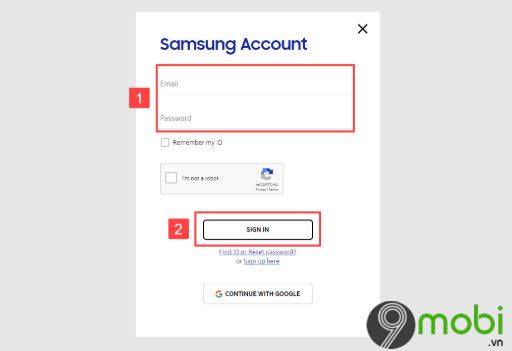
Bước 3: Chọn mục Gallery (thư viện).

Bước 4: Tích chọn những bức ảnh bạn muốn phục hồi, hoặc chọn All để khôi phục tất cả các hình ảnh.
Bước 5: Nhấn vào biểu tượng Download (tải xuống) ở góc trên bên phải màn hình để tải lại ảnh.
Cách 2: Khôi phục ảnh đã xóa từ Google Photos
Google Photos là một dịch vụ sao lưu đám mây phổ biến, dễ dàng sử dụng trên mọi thiết bị Android, bao gồm cả dòng điện thoại Samsung.
Lưu ý: Ứng dụng Google Photos trên Android chỉ cho phép tải về từng ảnh một. Tuy nhiên, nếu bạn muốn tải nhiều ảnh cùng lúc, chỉ cần sử dụng phiên bản web để thao tác dễ dàng hơn.
Thực hiện theo các bước dưới đây để phục hồi ảnh đã xóa từ Google Photos trên điện thoại Samsung:
Bước 1: Mở trình duyệt web và truy cập vào Google Photos.
Bước 2: Đăng nhập vào tài khoản Google của bạn.

Bước 3: Di chuyển chuột qua bức ảnh bạn muốn phục hồi và chọn biểu tượng đánh dấu ở góc trên bên phải.
Bước 4: Nhấn vào biểu tượng ba dấu chấm thẳng hàng ở góc trên bên phải màn hình.

Bước 5: Chọn Tải xuống để hoàn tất quá trình.
Cách 3: Khôi phục ảnh đã xóa từ bộ nhớ trong điện thoại Samsung
Để phục hồi ảnh đã xóa từ bộ nhớ trong của điện thoại Samsung, hãy làm theo các bước sau:
Bước 1: Tải và cài đặt ứng dụng SideSync.
Tải ứng dụng SideSync về máy và cài đặt từ liên kết dưới đây.
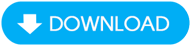
Bước 2: Kết nối điện thoại Samsung với máy tính qua cáp USB hoặc sử dụng mạng Wifi chung cho cả hai thiết bị.

Bước 3: Mở ứng dụng SideSync trên máy tính.
Bước 4: Chọn My Files từ thanh công cụ.
Bước 5: Truy cập vào thư mục Images để tìm ảnh đã xóa. Nếu không thấy ảnh, vào thư mục Device storage và kiểm tra từng thư mục.
Bước 6: Kéo ảnh muốn khôi phục ra ngoài màn hình desktop để hoàn tất.
Cách 4: Khôi phục ảnh đã xóa trên điện thoại Samsung bằng ứng dụng
Ứng dụng DiskDigger được phát triển để giúp phục hồi ảnh và video đã xóa trên tất cả thiết bị Android, bao gồm cả Samsung, yêu cầu phiên bản Android từ 2.2 trở lên.
Để khôi phục ảnh đã xóa trên điện thoại Samsung bằng DiskDigger, bạn có thể làm theo các bước hướng dẫn dưới đây:
Bước 1: Tải ứng dụng DiskDigger về máy và tiến hành cài đặt.
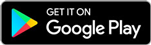
Bước 2: Mở ứng dụng và nhấn vào nút Start Basic Photo Scan.
Bước 3: Chọn những bức ảnh bạn muốn phục hồi, sau đó nhấn nút Recover ở góc dưới cùng bên phải.
Bước 4: Cuối cùng, chọn một trong ba phương án khôi phục để hoàn tất quá trình.

https://Tripi.vn/cach-khoi-phuc-anh-da-xoa-tren-dien-thoai-samsung-26805n.aspx
Trên đây là hướng dẫn chi tiết cách khôi phục ảnh đã xóa trên điện thoại Samsung. Nếu bạn sử dụng iPhone và muốn biết cách lấy lại ảnh đã xóa trên iPhone, đừng ngần ngại chia sẻ ý kiến của mình trong phần bình luận dưới bài viết.
Có thể bạn quan tâm

Những hình ảnh lãng mạn đẹp nhất

Sữa rửa mặt Cetaphil Gentle Skin Cleanser có thực sự đáng mua? Mức giá hiện tại là bao nhiêu?

Top 9 địa điểm bán sữa bột đáng tin cậy nhất tại thành phố Huế

Khám phá 8 hang động kỳ vĩ không thể bỏ lỡ tại Quảng Bình

Cách Xóa Sẹo Do Lông Mọc Ngược Hiệu Quả


